Rychlé Navigace
Zásadní Informace
- Kreslete linie v Illustratoru pomocí nástrojů Štětec, Pero nebo Křivka. Následně použijte nástroj Vyhlazení pro dosažení elegantních a čistých tvarů.
- Alternativně, pro vyhlazení linií bez nástroje Vyhlazení, použijte funkci Zjednodušit. Proveďte ruční úpravy nebo využijte automatické zjednodušení pomocí ikony A.
- Tyto metody vám usnadní tvorbu hladkých křivek v Illustratoru a zefektivní vaši práci v oblasti ilustrací a designu.
Tvorba elegantních a precizních linií je základní dovedností každého grafického designéra. Tento článek vám ukáže, jak snadno dosáhnout dokonalých hladkých křivek v Adobe Illustratoru, a to jak s využitím nástroje Vyhlazení, tak i bez něj.
Pro začátek si otevřete svůj projekt v Illustratoru a najděte panel nástrojů na levé straně. Zobrazí se nabídka nástrojů, ale pro tvorbu hladkých linií použijte Štětec, Pero nebo Křivku.
Pokud s programem teprve začínáte, procvičte si jednoduché tvary jako trojúhelníky v Illustratoru, než se pustíte do složitějších výtvorů, které mohou vyžadovat náročnější manuální úpravy.
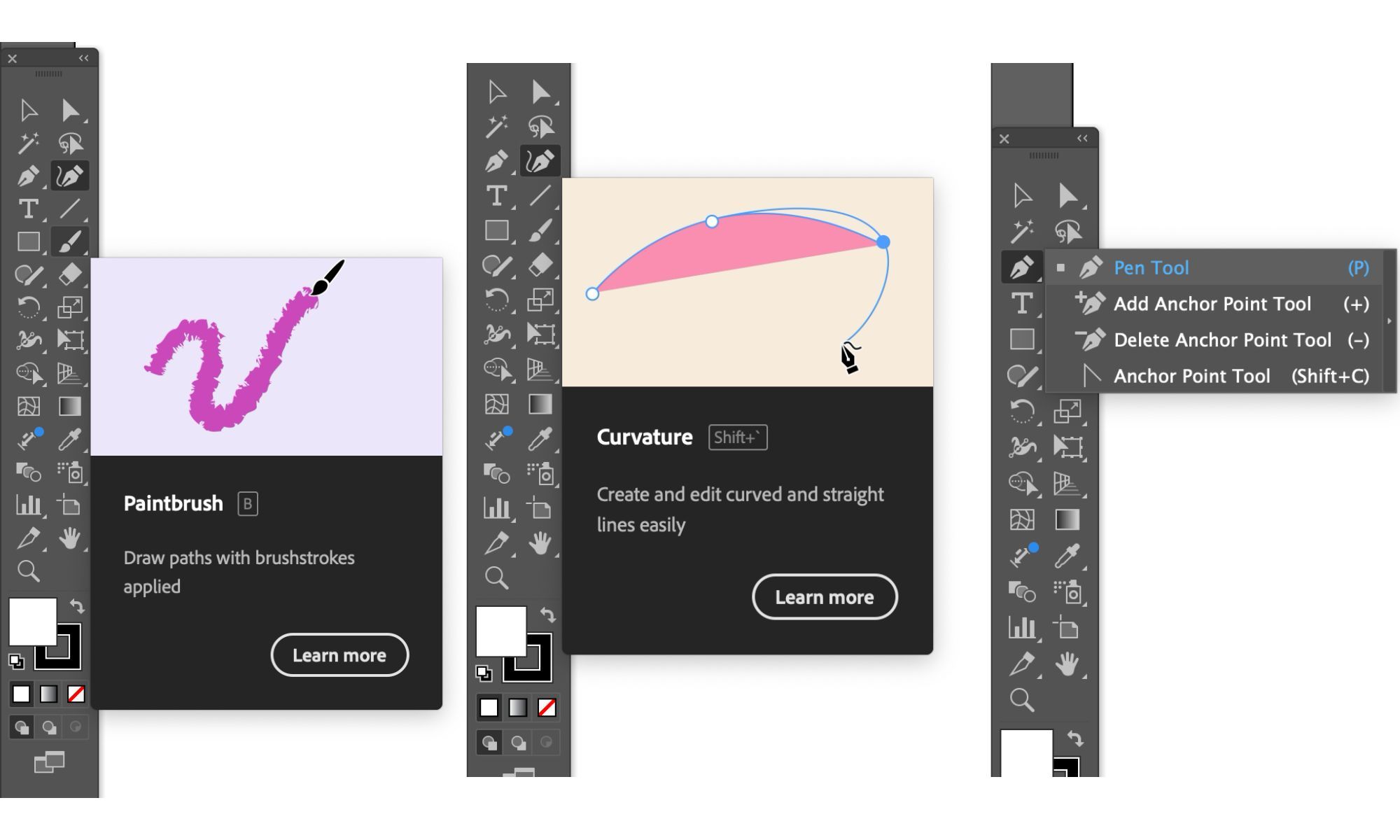
Tažením a klikáním s nástrojem Štětec vytvoříte linii. Stejně tak klikněte samostatně v místech, kde má vaše cesta směřovat, pokud používáte nástroje Pero nebo Křivka.
Pamatujte, že první nakreslený segment se zobrazí až po vytvoření druhého kotevního bodu při použití nástroje Pero.
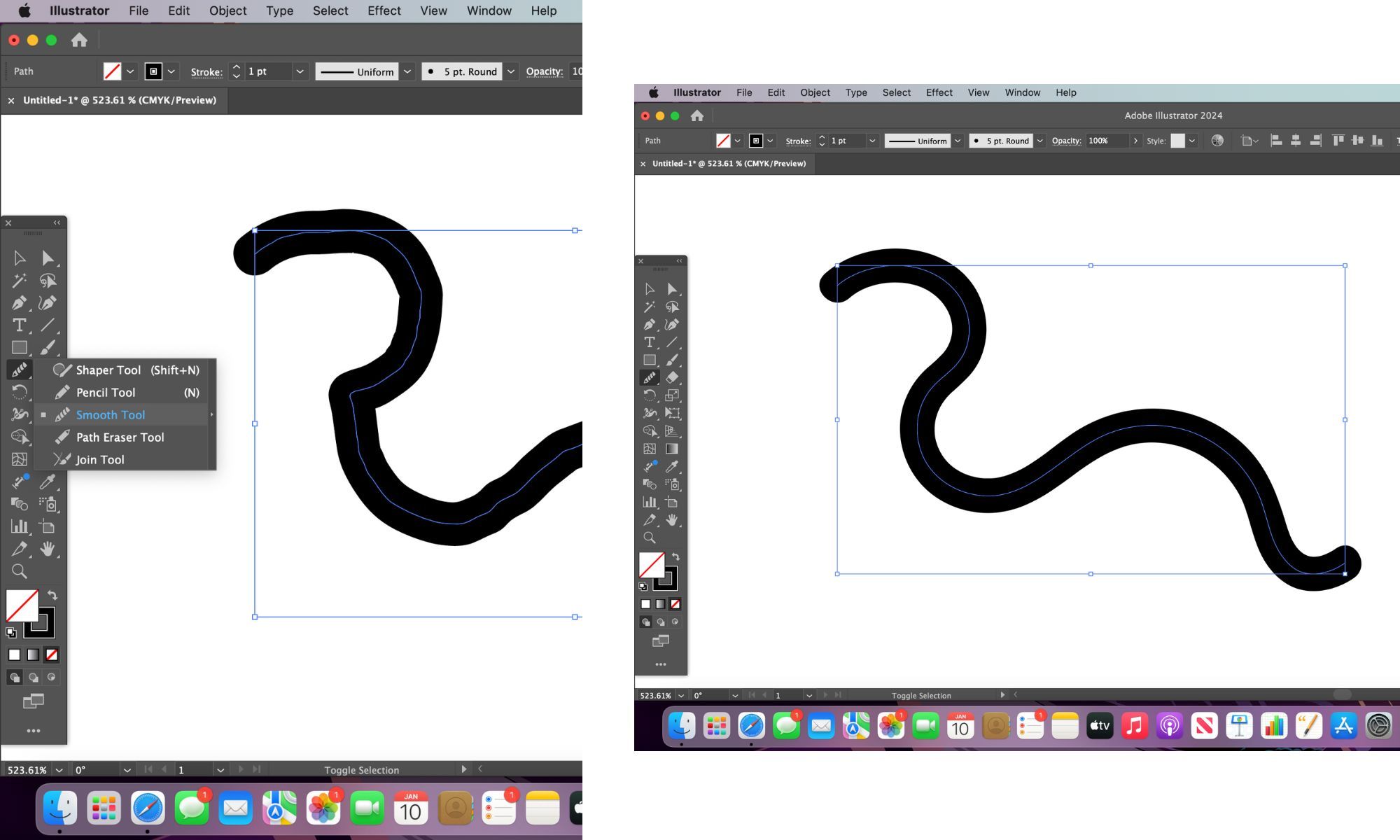
Po vytvoření linie ji vyberte pomocí nástroje pro výběr v levém horním rohu panelu nástrojů. Poté klikněte na nástroj Vyhlazení, který najdete po podržení ikony nástroje Shaper, pokud není přímo viditelný.
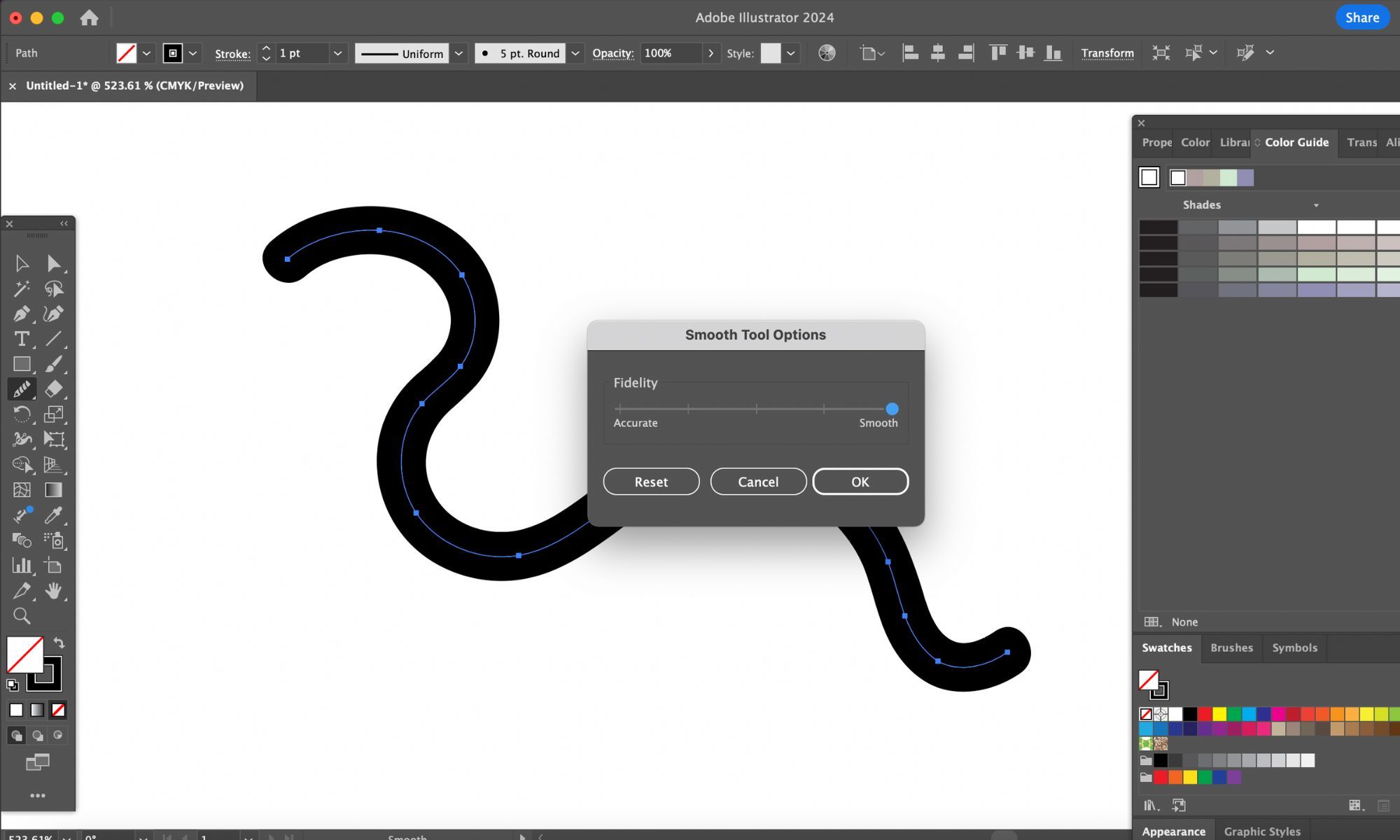
Opakovaným klikáním a tažením přes linii ji vyhlaďte. Pokud se vám zdá nástroj příliš slabý nebo silný, poklepejte na jeho ikonu a v nastavení změňte hodnotu Věrnost pro zvýšení nebo snížení jeho účinnosti.
Další možností, jak docílit hladkých křivek v Illustratoru bez použití nástroje Vyhlazení, je vybrat linii a přejít do nabídky Objekt > Cesta > Zjednodušit.
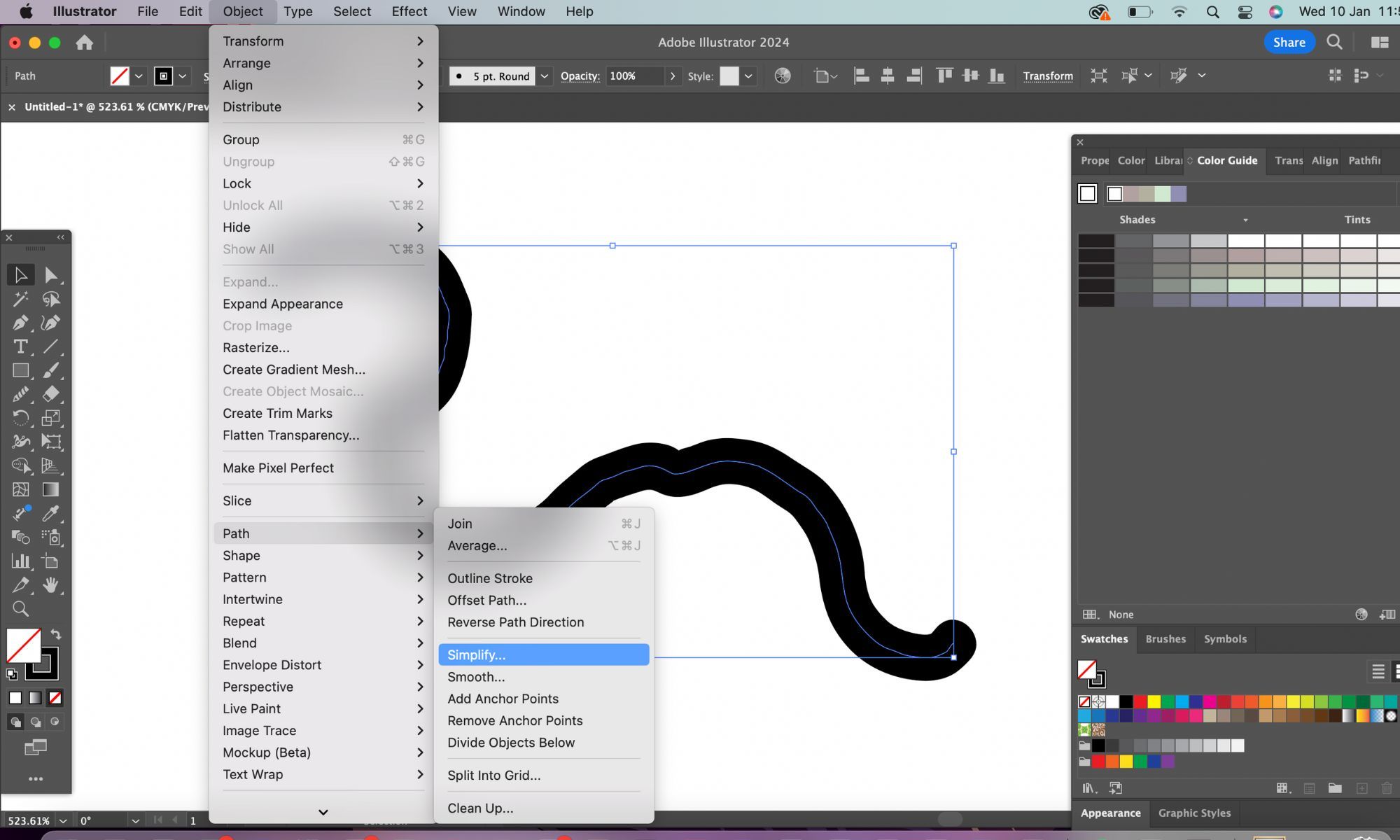
Otevře se okno Zjednodušit, kde si můžete upravit míru zjednodušení. Zjednodušení zlepší plynulost a zohlední složitost kotevních bodů, které jste použili při tvorbě linie.
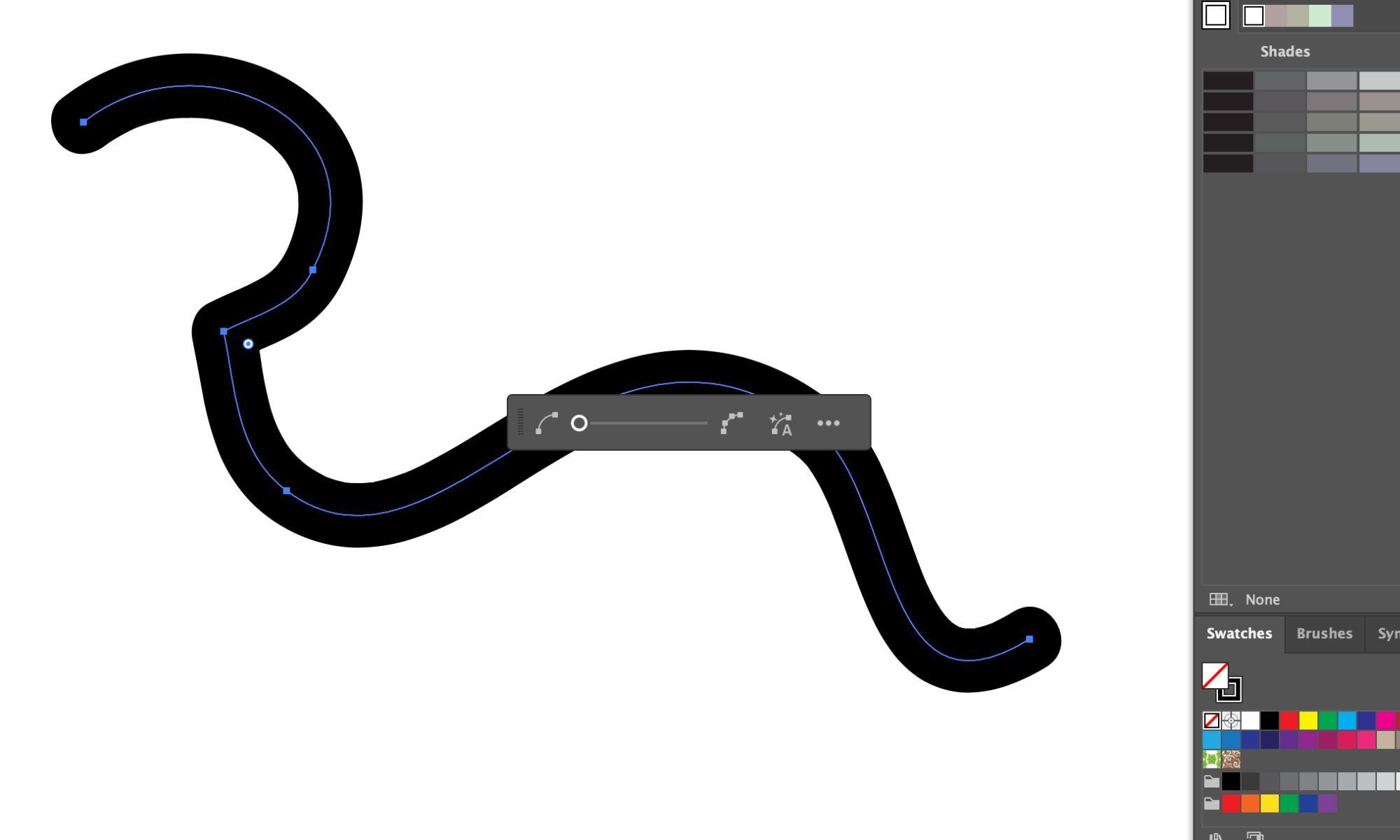
Míru zjednodušení můžete nastavit ručně nebo kliknutím na ikonu A, která je vedle oblouku, pro automatické zjednodušení. Pokud vás tato metoda vyhlazování překvapila, vězte, že Illustrator skrývá i další užitečné nástroje, které vám mohou přijít vhod při práci na vašich projektech.
Ať už tvoříte ilustrace nebo pracujete v grafickém designu, s těmito nástroji se zbavíte nerovných a roztřesených linií. Vychutnejte si plynulou tvorbu v Adobe Illustratoru, obzvláště při práci s liniemi.